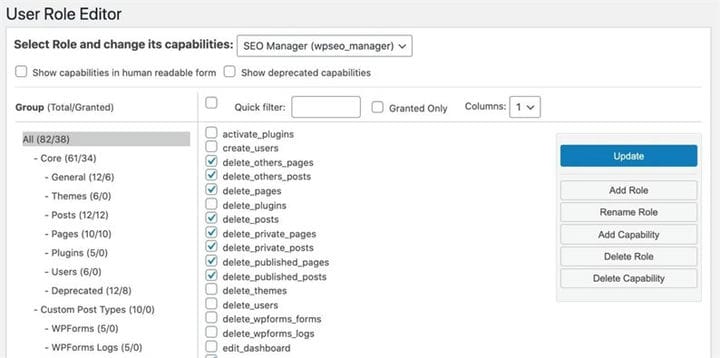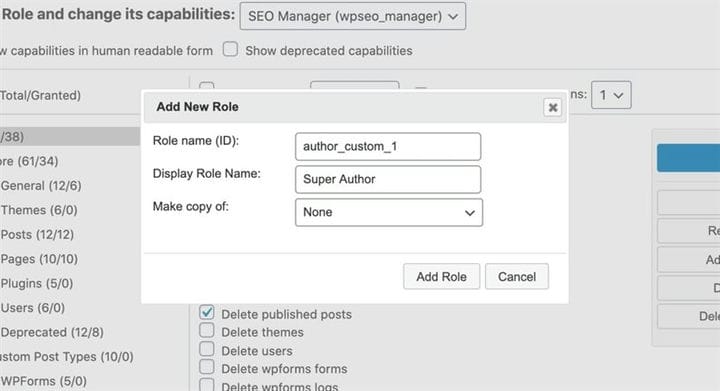Как редактировать и настраивать роли пользователей в WordPress
Вы можете многое сделать с WordPress.
От создания страниц до публикации блога и улучшения внешнего вида и функциональности вашего веб-сайта с помощью тем и плагинов – есть несколько ограничений на то, что вы можете сделать на этой CMS. Ситуация становится еще более сложной в команде, где каждый человек выполняет разные работы, связанные с сайтом.
Если у вас есть несколько человек, отвечающих за работу вашего веб-сайта WordPress и / или за добавление контента, вам понадобится способ контролировать, что каждый из этих пользователей может (и не может) делать. Вот почему роли пользователей WordPress необходимы. Роли пользователей помогают вам, веб-мастеру, управлять всеми, кто участвует в создании и поддержке вашего веб-сайта WordPress.
В этой статье я объясню, что составляет роль пользователя, роли пользователей по умолчанию, которые поставляются с вашей установкой WordPress, и как создавать собственные роли пользователей с помощью плагина WordPress.
Роли пользователей WordPress
В WordPress роль пользователя – это набор разрешенных действий или «возможностей», назначенных конкретным пользователям WordPress. Возможности включают в себя разрешения более низкого уровня, такие как создание учетной записи на сайте или оставление комментария к публикации, к разрешениям более высокого уровня, такие как изменение плагинов, тем и пользователей.
Любой сайт WordPress может реализовывать роли пользователей, но они наиболее эффективны на сайтах с большим количеством участников. Роли пользователей помогают вам отслеживать этих участников и следить за тем, чтобы каждый оставался на своей полосе. Это важный компонент надлежащей безопасности веб-сайта – пользователи должны иметь доступ только к тому, что им нужно.
WordPress поставляется с рядом ролей по умолчанию, а также позволяет пользователям редактировать роли пользователей и создавать новые с помощью плагинов. Скоро мы перейдем к настраиваемым ролям пользователей, но давайте сначала рассмотрим готовые.
Роли пользователей WordPress по умолчанию
Установка WordPress на одном сайте включает пять ролей пользователей по умолчанию: подписчик, участник, автор, редактор и администратор. Для мультисайтовых установок WordPress требуется шестая заранее созданная роль – суперадминистратор.
Каждая роль пользователя по умолчанию имеет возможности всех нижестоящих ролей, а также свои собственные дополнительные возможности. Давайте посмотрим на каждую роль по умолчанию в порядке от наименьшего к наибольшему числу возможностей:
Подписчик
Роль подписчика имеет наименьшую мощность среди ролей по умолчанию. Подписчики могут создавать и редактировать свои собственные защищенные паролем учетные записи на вашем сайте WordPress, и это все. Они не могут создавать сообщения, редактировать существующий контент или изменять какие-либо настройки вашего сайта.
Эта роль хорошо работает для веб-сайтов WordPress, которым требуются учетные записи для просмотра содержимого с ограниченным доступом, например сайтов членства. Вы также можете назначить роль подписчика посетителям, которые подписываются на предложение контента или список рассылки. В противном случае вашему сайту, скорее всего, не понадобится эта роль.
Автор
Авторы могут создавать сообщения, но не могут публиковать. Администратор или редактор должен публиковать свои сообщения за них, а участники не могут редактировать или удалять свои сообщения после публикации. Им также не разрешается загружать изображения или другие файлы в свои части, и они не могут изменять какие-либо настройки сайта.
Эта роль лучше всего подходит для создателей контента, которые нуждаются в более тщательном контроле, чем авторы, например, для разовых или нечастых авторов, или для авторов, не входящих в вашу основную группу контента.
Автор
Авторы похожи на авторов, но с большей автономией. У них есть полный контроль над своим собственным контентом, включая возможность создавать, публиковать, редактировать и удалять свои собственные сообщения. В отличие от авторов, авторы также могут добавлять файлы в свой контент и редактировать комментарии, оставленные к их сообщениям. Однако они не могут изменять или удалять сообщения других пользователей или изменять настройки сайта.
Эта роль идеально подходит для членов команды, основной задачей которых является создание контента. Авторам доверяют публиковать собственный контент и при необходимости изменять или удалять его, поэтому лучше не назначать эту роль создателям за пределами вашей команды или организации.
редактор
Роль редактора управляет контентом, созданным участниками и авторами. Они могут создавать, публиковать, изменять или удалять любые сообщения или страницы на вашем сайте. Редакторы также могут полностью модерировать разделы комментариев и управлять тегами и категориями для сообщений. Хотя редакторы имеют значительно больший контроль, чем более низкие роли, они также не могут вносить какие-либо более серьезные изменения на ваш сайт.
Администратор
Администраторы несут ответственность за весь сайт WordPress. У них есть полный контроль над контентом, темой, плагинами, обновлениями и внутренним кодом сайта. Администратор также может добавлять, изменять и удалять пользователей, даже других администраторов.
WordPress автоматически назначает роль администратора пользователю, который создает сайт. Чаще всего на каждом веб-сайте бывает только один администратор, а если ваш бизнес крупнее, то и больше.
Назначение роли другим следует выполнять с большой осторожностью – всем администраторам необходимо иметь четкое представление о функциях вашего сайта, а также о передовых методах безопасности WordPress. Если учетная запись администратора будет взломана, это плохие новости.
Супер администратор
Роль суперадминистратора существует только в многосайтовых сетях WordPress и контролирует все сайты в сети. Наряду с разрешениями на уровне администратора для каждого сайта суперадминистратор вносит изменения в масштабе всей сети, включая добавление или удаление сайтов из сети, а также изменение тем и плагинов на сайтах.
Полный список возможностей для каждой роли см. На странице Роли и возможности WordPress.
Пользовательские роли пользователей WordPress
Если параметры WordPress по умолчанию не совсем соответствуют потребностям вашего сайта, администратор может изменить возможности существующих ролей пользователей, создать новые роли и удалить ненужные роли. Это позволяет более строго контролировать разрешения пользователей и улучшить систему, соответствующую структуре вашей команды.
Плагины для ролей пользователей WordPress
Любая возможность может быть добавлена или удалена из существующей роли пользователя. Например, вы можете запретить авторам удалять свои сообщения после публикации или разрешить редакторам изменять или модифицировать текущую тему.
Чтобы включить настройку ролей пользователей, вам потребуется плагин. Есть несколько вариантов плагинов, созданных специально для настройки ролей, и многие плагины безопасности также включают функцию для этой цели.
Здесь я объясню, как настраивать, создавать и удалять свои собственные роли пользователей с помощью бесплатного и популярного плагина User Role Editor. Установка и активация плагина добавляет новую опцию под Users меню под названием Роль пользователя Редактор.
Как отредактировать существующую роль пользователя в WordPress
Чтобы изменить возможности существующей роли пользователя WordPress:
- На левой панели выберите Пользователи> Редактор ролей пользователей. Вы попадете в основной интерфейс плагина.
- Выберите роль пользователя, которую вы хотите изменить, в верхнем раскрывающемся меню. Вы увидите список всех возможностей, которые в настоящее время разрешены для этой роли. Установите флажок «Показать возможности в удобочитаемой форме», чтобы перечислить эти функции более четко.
- Выберите / отмените выбор возможностей, которые вы хотите добавить / удалить из роли.
- Нажмите «Обновить», а затем «Да» в окне подтверждения. Список обновится с обновленными разрешениями.
Как создать собственную роль пользователя в WordPress
Чтобы создать новую роль пользователя с помощью плагина User Role Editor:
- На левой панели выберите Пользователи> Редактор ролей пользователей.
- На правой панели кнопок выберите Добавить роль.
- Создайте идентификатор и отображаемое имя роли.
- Дисплей Имя роли является то, что будет отображаться для пользователей в WordPress приборной панели. Администраторы могут изменить отображаемое имя роли, выбрав «Переименовать роль» в главном интерфейсе.
- ID показывает только в роли пользователя Редактор плагин. Это может быть то же самое, что и отображаемое имя роли, или другое для целей систематической маркировки. После создания новой роли переименовать идентификатор невозможно.
- Если вы хотите клонировать существующую роль, выберите ее в раскрывающемся списке «Сделать копию».
- Щелкните Добавить роль.
- Выберите возможности, которые вы хотите добавить к новой роли.
- Нажмите «Обновить», а затем «Да» в окне подтверждения. Список обновится с обновленными разрешениями.
Как удалить роль пользователя в WordPress
Чтобы удалить роль пользователя с помощью подключаемого модуля User Role Editor, сначала переназначьте новые роли всем пользователям, которые в настоящее время находятся под той ролью, которую вы хотите удалить. Затем перейдите к «Пользователи»> «Редактор ролей пользователей». Выберите роль в верхнем раскрывающемся списке. На правой панели выберите «Удалить роль», затем щелкните «Удалить роль» в появившемся окне.
Ваша задача как администратора – обеспечивать безопасность, организованность и актуальность разрешений на вашем сайте – даже плагин не может изменить эту ответственность. Подбирая возможности каждой роли пользователя для соответствия вашей команде, вы можете быть уверены, что ваши пользователи вносят свой вклад там, где им необходимо.
Источник записи: https://blog.hubspot.com